时间:2023-10-14 15:22:38 作者:lihong 来源:系统之家 1. 扫描二维码随时看资讯 2. 请使用手机浏览器访问: https://m.xitongzhijia.net/xtjc/20231014/294955.html 手机查看 评论 反馈
在Win10电脑中,用户遇到了图片不显示缩略图的问题,出现这样的情况,用户就需要打开每一张图片才能确定其内容,从而影响操作效率。下面小编给大家介绍解决Win10电脑不显示缩略图的有效方法,解决后Win10电脑上就能显示缩略图了,方便用户进行图片文件的查看与管理。
Win10电脑不显示缩略图终极解决方法:
1. 鼠标点击桌面上的次电脑,找到右上角的文件按钮。
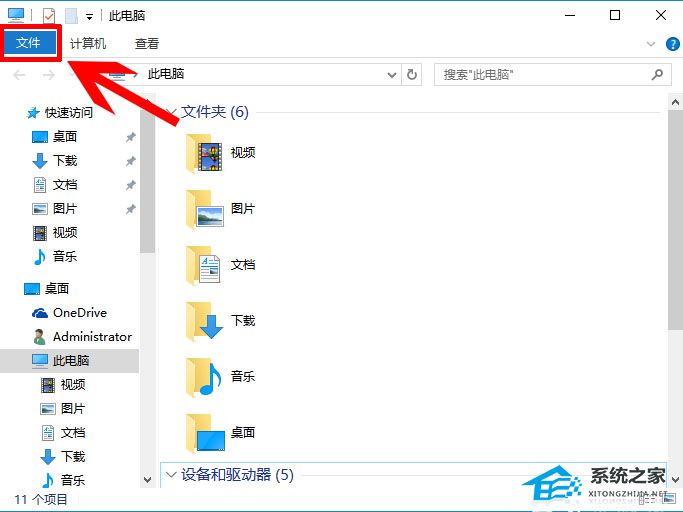
2. 点击文件,找到更改文件夹和搜索选项并将其打开。
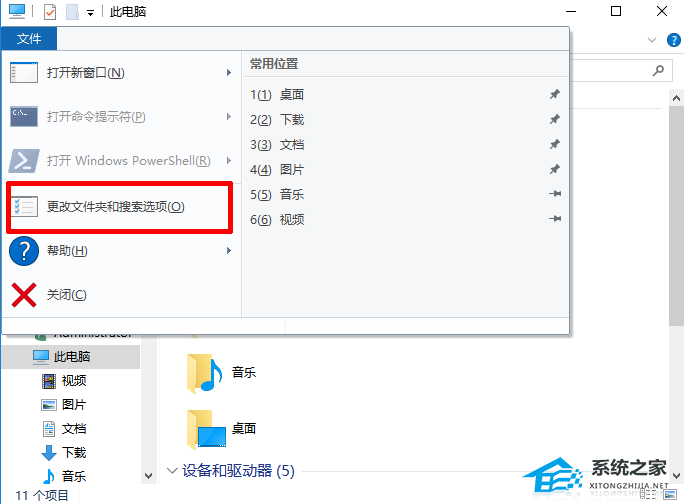
3. 弹窗设置窗口后点击查看。
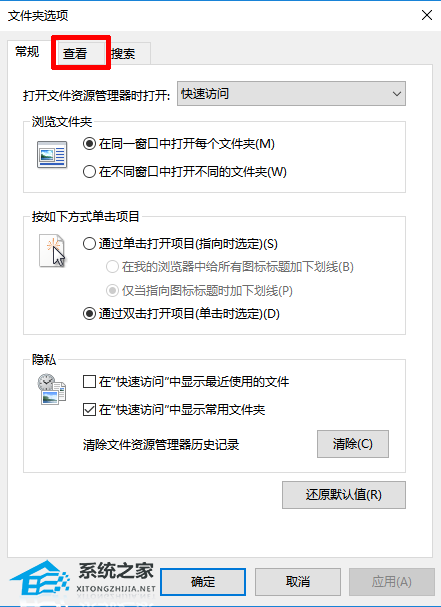
4. 在下列栏目找到“始终显示图片,从不显示缩略图”选项,并将其勾选掉,确定保存即可。
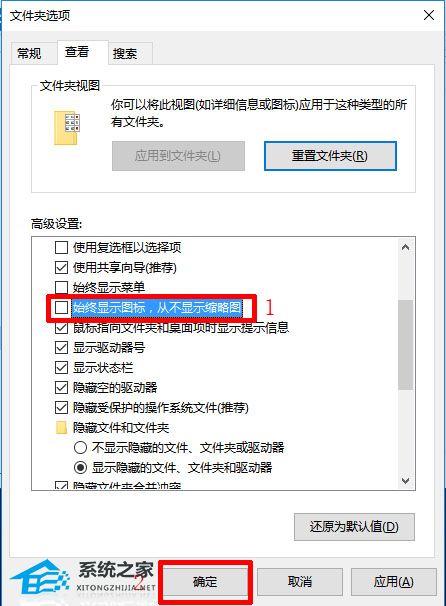
以上就是系统之家小编为你带来的关于“Win10电脑不显示缩略图终极解决方法”的全部内容了,希望可以解决你的问题,感谢您的阅读,更多精彩内容请关注系统之家官网。
发表评论
共0条
评论就这些咯,让大家也知道你的独特见解
立即评论以上留言仅代表用户个人观点,不代表系统之家立场